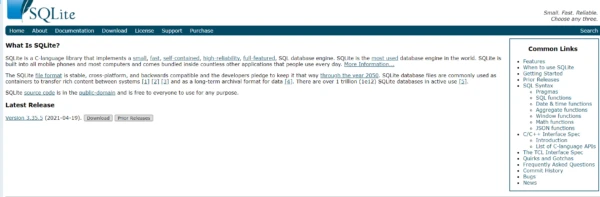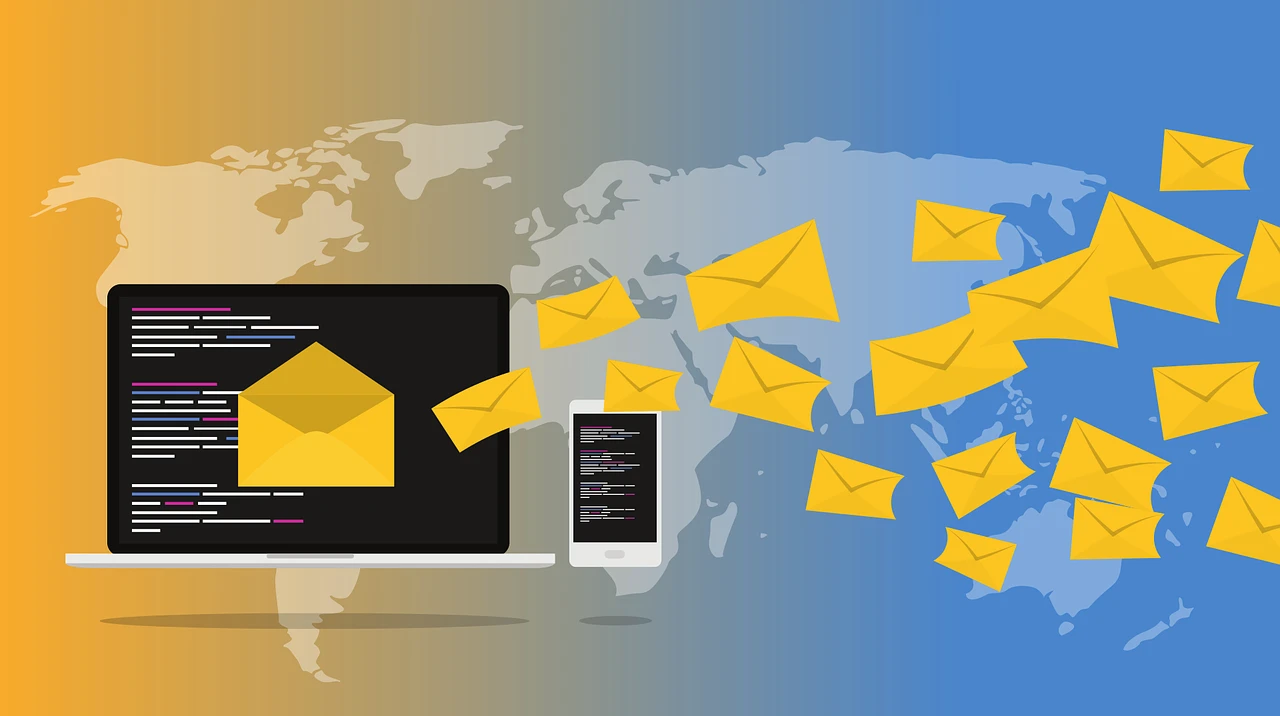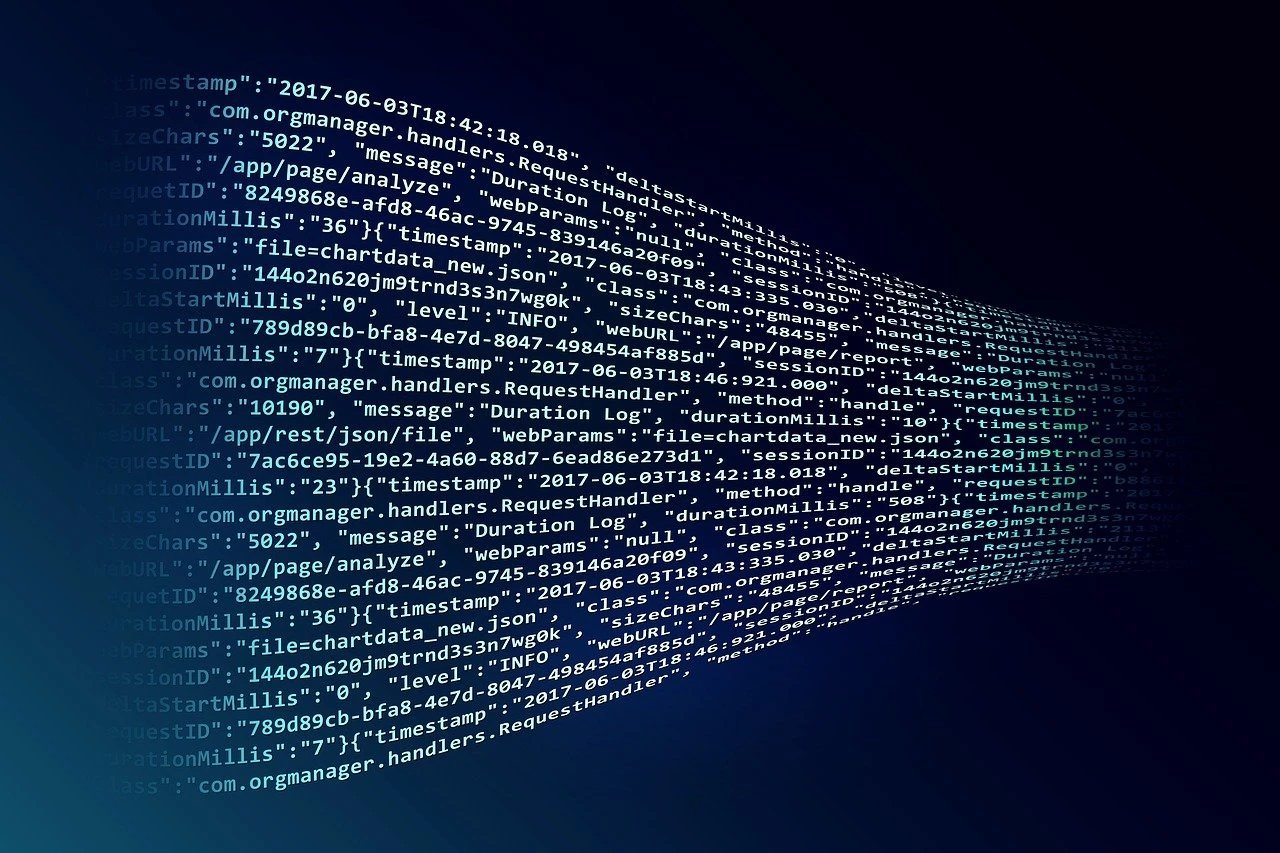GolangでSQLiteを使いデータを蓄積する方法

golangでSQLiteを使いデータを蓄積してみましょう
Androidのアプリとかでもよく使われるSQLiteです。 その名前の通り軽量で、手軽に使えるのが魅力的なデータベースですね。
この記事では、Golangを使ってSQLiteを操作してデータを蓄積する方法を紹介します。SQLiteは軽量で手軽に使えるデータベースであり、Androidアプリ開発でもよく使われます。
今回は、Golangから呼び出していきます。 モチベーションとしては、過去作ってきた仮想通貨トレード判断に使用することです。 まずはデータがないと始まらないですからね。ガンガン溜めていきましょう。
sqlite3 をインストール
SQLite このサイトのDownloadからダウンロードします。
Windowsであれば、Precompiled Binaries for Windowsから、sqlite-tools-win32-x86を選べばまずはOKです。 ダウンロートしたzipファイルの中にあるexeファイルを環境変数に追加することで使い始めることができます。
このSQLiteこれから、Golangで作るDBの動作確認に使います。
GolangでSQLiteを使うやり方
SQLiteのパッケージを追加
いつものようにパッケージを追加します。
go get github.com/mattn/go-sqlite3
これで準備はOKです。
Config.ini
golangでiniファイルを読み込むとき用テンプレートプロジェクト 過去記事で作り方は詳細に記載していますので割愛します。
Config.iniに使用するデータベースとデータベース名を追加します。
[db]
name = stockData.sql
driver = sqlite3
config.go
過去記事で作成したConfigList構造体に、今回追加した記述に対応する箇所を追加します。
type ConfigList struct {
ApiKey string
ApiSecret string
LogFile string
ProductCode string
+ TradeDuration time.Duration
+ Durations map[string]time.Duration
+ DbName string
+ SQLDriver string
+ Port int
}
DBManage.go
DBManage.goは app/modelsというフォルダを作りその中に置きます。 このファイルではデータベース操作を書きます。
コードの全体像はこちら
package db
import (
"SystemTrade/config"
"database/sql"
"fmt"
"log"
"time"
_ "github.com/mattn/go-sqlite3"
)
var DbConnection *sql.DB
func GetCandleTableName(productCode string, duration time.Duration) string {
return fmt.Sprintf("%s_%s", productCode, duration)
}
func init() {
var err error
DbConnection, err = sql.Open(config.Config.SQLDriver, config.Config.DbName)
if err != nil {
log.Fatalln(err)
}
// CREATE DB TABLE
cmd := fmt.Sprintf(`
CREATE TABLE IF NOT EXISTS %s(
time DATETIME PRIMARY KEY NOT NULL,
product_code STRING,
side STRING,
price FLOAT,
size FLOAT)`, "tableNameSignalEvents")
DbConnection.Exec(cmd)
// CREATE DB TABLE
for _, duration := range config.Config.Durations {
// example BTC_USD_1m
tableName := GetCandleTableName(config.Config.ProductCode, duration)
c := fmt.Sprintf(`
CREATE TABLE IF NOT EXISTS %s(
time DATETIME PRIMARY KEY NOT NULL,
open FLOAT,
close FLOAT,
high FLOAT,
low open FLOAT,
volume FLOAT)`, tableName)
DbConnection.Exec(c)
}
}
過去記事を参考にしない場合の修正箇所
先程の記事で作成したiniファイルを読み出していますが、このように書き換えればとりあえず動くはずです。(試してないですが…)
-DbConnection, err = sql.Open(config.Config.SQLDriver, config.Config.DbName)
+DbConnection, err = sql.Open("stockData.sql", "sqlite3")
-tableName := GetCandleTableName(config.Config.ProductCode, duration)
+tableName := GetCandleTableName("XLM_JPY", duration)
DB Connectorを作成する
sqlを操作するのに変数を用意します。 そして、仮想通貨を詰め込む前提なので、通貨ペア(例Bitcoinと円)ごとにDBで使う値を返す関数を用意します。
var DbConnection *sql.DB
func GetCandleTableName(productCode string, duration time.Duration) string {
return fmt.Sprintf("%s_%s", productCode, duration)
}
データベースの作成
初期化関数を実装していきます。
func init() {
var err error
DbConnection, err = sql.Open(config.Config.SQLDriver, config.Config.DbName)
if err != nil {
log.Fatalln(err)
}
// CREATE DB TABLE
cmd := fmt.Sprintf(`
CREATE TABLE IF NOT EXISTS %s(
time DATETIME PRIMARY KEY NOT NULL,
product_code STRING,
side STRING,
price FLOAT,
size FLOAT)`, "tableNameSignalEvents")
DbConnection.Exec(cmd)
// CREATE DB TABLE
for _, duration := range config.Config.Durations {
tableName := GetCandleTableName(config.Config.ProductCode, duration)
c := fmt.Sprintf(`
CREATE TABLE IF NOT EXISTS %s(
time DATETIME PRIMARY KEY NOT NULL,
open FLOAT,
close FLOAT,
high FLOAT,
low open FLOAT,
volume FLOAT)`, tableName)
DbConnection.Exec(c)
}
}
sql.openでDBのファイルを開き(作成)します。
DbConnection, err = sql.Open(config.Config.SQLDriver, config.Config.DbName)
DBファイルの中にTableを作っていきます。 コマンドは、SQL操作構文なので調べると沢山出てきます。 cmdとして作り、Exexで実行しています。
CREATE TABLE IF NOT EXISTS はテーブルが無いと追加コマンドです。 ()の中身はテーブル要素を作り込んでいきます。
SignalEventを作ります。
cmd := fmt.Sprintf(`
CREATE TABLE IF NOT EXISTS %s(
time DATETIME PRIMARY KEY NOT NULL,
product_code STRING,
side STRING,
price FLOAT,
size FLOAT)`, "tableNameSignalEvents")
DbConnection.Exec(cmd)
仮想通貨のペアごとにテーブルを作ります。 読み取りやすさなどを考えると多分こうするのが良いと思います。
// CREATE DB TABLE
for _, duration := range config.Config.Durations {
tableName := GetCandleTableName(config.Config.ProductCode, duration)
c := fmt.Sprintf(`
CREATE TABLE IF NOT EXISTS %s(
time DATETIME PRIMARY KEY NOT NULL,
open FLOAT,
close FLOAT,
high FLOAT,
low open FLOAT,
volume FLOAT)`, tableName)
DbConnection.Exec(c)
}
Trade.go
メイン関数を書いていきます。
package main
import (
"SystemTrade/app/models"
"SystemTrade/config"
"SystemTrade/utils"
"fmt"
)
func main() {
utils.LoggingSetting(config.Config.LogFile)
fmt.Println(models.DbConnection)
}
動作確認
実行するとstockData.sqlというファイルが出来上がります。
sqlite3 .\stockData.sql
データベース開いて.tableで作成したテーブルの一覧を表示できます。
.table
こんな感じのものがでます。
XLM_JPY_1h0m0s XLM_JPY_1s
XLM_JPY_1m0s tableNameSignalEvents
まとめ
DBを使えるようになりましたね。 Androidのアプリ開発やっていたときにもお世話になったのですが、ライブラリのおかげもあって簡単ですね。 こうやって少しずつできることを増やしていきましょう。